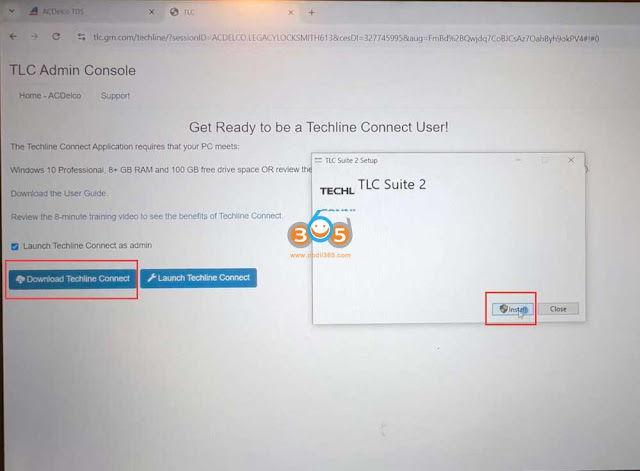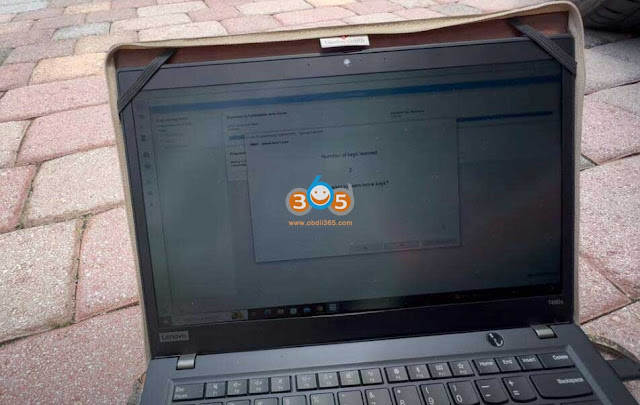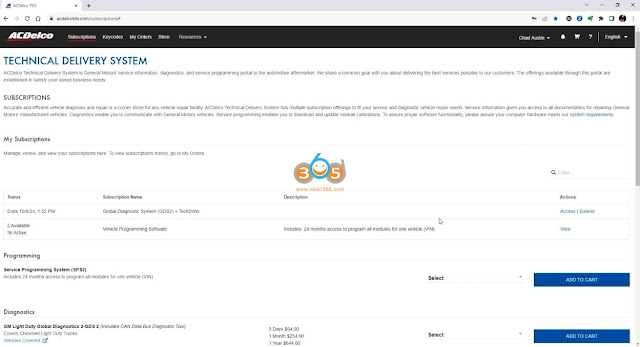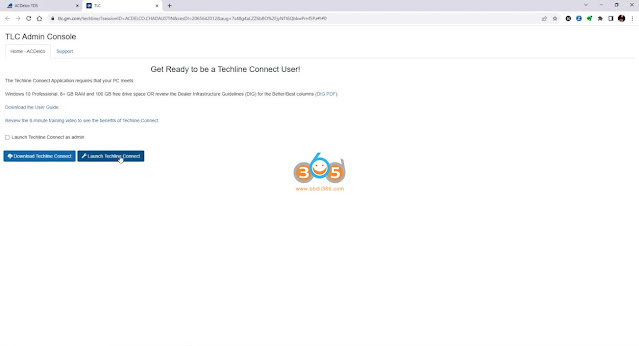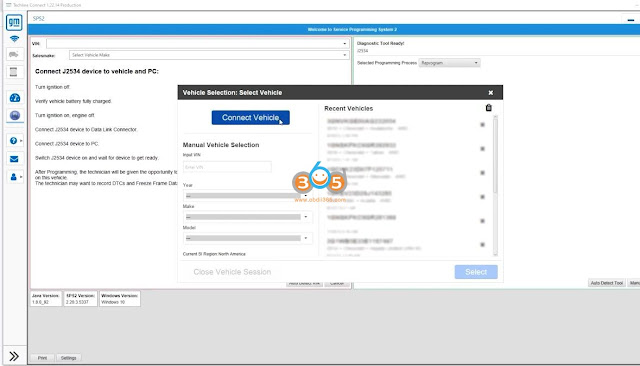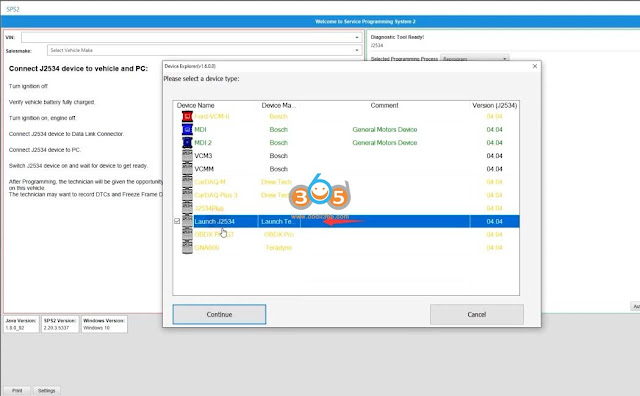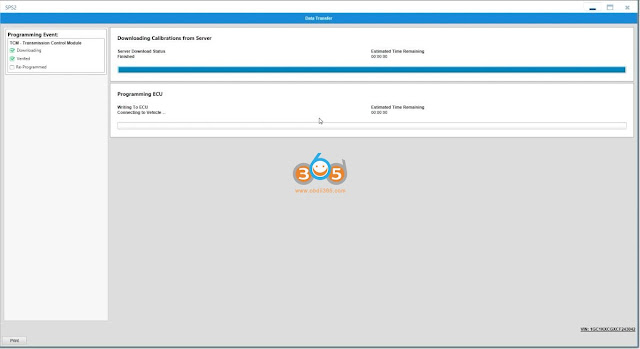دلیل أدوات السیارات الرئیسیة
البرمجة الرئیسیة للسیارات والأقفال الدعم الفنی للأداةدلیل أدوات السیارات الرئیسیة
البرمجة الرئیسیة للسیارات والأقفال الدعم الفنی للأداةکلید هوشمند GM 2021+ را با Techline Connect SPS2 برنامه ریزی کنید
دستورالعمل: برنامه 2021-2025 شورولت کادیلاک GMC بیوک کلیدهای هوشمند سیستم جدید (کلید چاقویی شکل جدید) با استفاده از نرم افزار GM Techline Connect. همه ابزارهای OBD شخص ثالث (OBDSTAR، Autel، Lonsdor) نمی توانند کد امنیتی 24 رقمی را برای این مدل های سیستم جدید دریافت کنند. راه حل قابل اعتماد و ساده تر در حال حاضر برنامه نویسی Techline Connect است. هیچ کد پین مورد نیاز نیست.
مرحله 1: نحوه راه اندازی نرم افزار GM Techline Connect SPS2
اگر قبلاً TLC را نصب کرده اید، به مرحله 2 بروید.
اگر نه، دستورالعمل های زیر را برای تنظیم TLC بررسی کنید.
شما باید به داخل ACDelco خود بروید.
اشتراک را در اینجا در بالا انتخاب کنید و به جایی که میگوید سیستم برنامهنویسی سرویس SPS2 پایین میروید .
شما فقط یک وسیله نقلیه را انتخاب می کنید و می خواهید به سبد خرید اضافه کنید. برای هر VIN 45 دلار هزینه خواهد داشت. قرارداد مجوز را بررسی کرده و بپذیرید.
ما به پایین می رویم و می خواهیم سفارش را ثبت کنیم، اکنون فقط اطلاعات کارت خود را قرار می دهیم، بنابراین پس از خرید، فقط به اشتراک می رویم.
View را بزنید و VIN را اضافه کنید.
سپس سیستم ما را برای دانلود برنامه TLC می آورد.
ما اساساً میتوانیم Techline Connect را دانلود کنیم.
این روشی است که شما آن را دانلود می کنید. اطمینان حاصل کنید که تمام الزامات برآورده شده است ( نیاز به Win10 و O/S بیشتر و اتصال شبکه خوب است ) و سپس فقط می توانید Techline Connect را دانلود کنید.
پس از اتمام دانلود، ما فقط آن را باز می کنیم و نصب را فشار می دهیم.
نصب با موفقیت انجام شد.
سپس می توانیم ادامه دهیم و Techline Connect شما را راه اندازی کنیم و برنامه نویسی شما را انجام دهیم.
اگر او میخواهد که سیستم خود را راهاندازی کنیم، فقط روی آن گزینه Yes را بزنید. کامپیوتر ما دوباره بوت شده است.
به طور خودکار همه چیز را باز می کند.
اکنون دوباره به اشتراک خود می رویم و دوباره VIN را اضافه می کنیم.
J2534 Wrapper را نصب کنید.
راه اندازی TLC.
سپس J2534 passthru را به وسیله نقلیه متصل کرده و VIN را اضافه کنید.
بسیاری از دستگاه های سازگار با SPS2 وجود دارد، مانند Autel JVCI ، Maxiflash VCI ، VCI200 ، Launch SmartLink VCI ، VXDIAG VCX NANO / VCX SE ، VNCI MDI2 و غیره.
نحوه استفاده از Autel VCI200 به عنوان J2534 Passthru برای برنامه نویسی
چگونه از Launch SmartLink J2534 با GM Techline Connect SPS2 استفاده کنیم؟
مرحله 2: کلیدهای هوشمند سیستم جدید GM 2021-2025 را با TLC برنامه ریزی کنید
به عنوان مثال، این یک شورلت کوروت 2021 است. ما از دستگاه Autel V200 J2534 passthru برای TLC استفاده می کنیم.
وسیله نقلیه را وصل کنید. اطلاعات خودرو را می خواند، تأیید می کند و انتخاب را فشار می دهد.
SPS2 را برای بارگیری فشار دهید.
خواندن اطلاعات خودرو پس از خواندن اطلاعات خودرو، به عملکرد یادگیری Immobilizer
بروید ، Next را در پایین فشار دهید.

فرستنده برنامه یا کلید راه دور (افزودن) را انتخاب کنید

مطمئن شوید که احتراق روشن است، موتور خاموش است، سپس Next را فشار دهید.
اگر احتراق روشن نشد، Next را فشار دهید و به طور مداوم درب راننده را هر 10 ثانیه باز و بسته کنید تا خودرو روشن شود.
Next را بزنید.
درب راننده را ببندید و Next را فشار دهید.

این تایمر خواهد بود. 12 دقیقه انتظار است.

کلید جدید را در جا لیوانی قرار می دهیم.

تعداد کلیدهای آموخته شده دو عدد است. می خواهیم کلید Yes to program next را بزنیم.
دکمه Push start را فشار دهید و Next را بزنید.
قرار است دوباره این کار را انجام دهیم. دکمه Push start را فشار دهید. Next را بزنید و 3 ثانیه صبر کنید.
قرار دادن کلید جدید باید در جا لیوان یاد گرفته شود، تمام کلیدهای دیگر را خارج از خودرو قرار دهید.
دکمه Push start را فشار دهید
آماده برای کلید 4.
ما می توانیم همان تست را تست کنیم و ببینیم که قبلاً یاد گرفته شده است.
اگر نیازی به انجام کلیدهای بیشتری نداریم، فقط No را بزنید.
دکمه Push start را به مدت 16 ثانیه فشار دهید، می گوید یادگیری کلید تکمیل شد.
بعدی را در TLC بزنید.
15 ثانیه صبر کنید و 6 ثانیه دیگر صبر کنید.
احتراق را خاموش کنید.
درب راننده را باز و بسته کنید.
بعدی را بزنید و یک دقیقه و نیم صبر کنید تا TLC بگوید که روش ایموبلایزر با موفقیت انجام شد.
http://blog.obdii365.com/2024/08/28/program-2021-2025-gm-smart-key-with-techline-connect-sps2/
GM Transmisson را با راه اندازی SmartLink و SPS2 برنامه ریزی کنید
راه اندازی SmartLink VCI (همراه با X431 PAD V / PAD VII / PRO5 ) به عنوان یک دستگاه برنامه نویسی J2534 با بسیاری از سازندگان کار می کند.
هنگام تعویض گیربکس Chevy اگر گیربکس شش سرعته یا 8 سرعته یا 10 سرعته باشد، یک ماژول در جعبه دنده تعبیه شده است که باید برنامه ریزی شود.
در اینجا نحوه برنامه ریزی انتقال Chevy را با استفاده از Launch J2534 و Techline Connect نشان خواهیم داد.
آماده سازی:
1.درایور نرم افزار Launch smartlink c را در cnlaunch.com یا اینجا دانلود کنید
2. هزینه اشتراک ACDelco.com را بپردازید. لپ تاپ خود را با Techline Connect ثبت کنید، اشتراک خود را به لپ تاپ خود اختصاص دهید
روش:
از ACDelco.com دیدن کنید.
اگر حساب کاربری ندارید، باید حساب کاربری ایجاد کنید.
وارد حساب کاربری شوید، تا آخر به پایین بروید، شرایط و ضوابط را بپذیرید.
در اینجا ما دو اسلات برنامه نویسی در دسترس داریم تا بتوانیم دو وسیله نقلیه دیگر را برنامه ریزی کنیم.
->> جزئیات بیشتر در مورد اشتراک Techline Connect را بررسی کنید
راه اندازی Techline Connect.
وسیله نقلیه را وصل کنید
هر بار که آن را باز میکنید، بهروزرسانیها را بررسی میکند.
همیشه با موفقیت بهروزرسانی نمیشود، بنابراین منتظر میمانیم و پیامی برای برخی بهروزرسانیها دریافت میکنیم.
پس از اتمام بهروزرسانی، ما به وسیله نقلیه متصل میشویم.
باید صفحه ای برای انتخاب دستگاه ارتباطی j2534 ما ظاهر شود. ما می خواهیم Launch J2534 را انتخاب کنیم .
خواهید دید که با رابط Launch J2534 متصل می شود
Replace and Reprogram را انتخاب کنید
بسیاری از این وسایل نقلیه اجازه نمیدهند که ماژولهای مستعمل برنامهریزی شوند، بنابراین اگر یک گیربکس مستعمل را در آن قرار دهید، احتمالاً در برنامهنویسی آن شکست خواهید خورد.
اما برخی از آنها این یکی را به خوبی پشت سر می گذارند.
این مدل 2021 است. به نوعی ضربه یا از دست دادن برخی از این وسایل نقلیه، ماژول کنترل موتور و ماژول کنترل گیربکس را در یک برنامه ریزی متوالی برنامه ریزی می کنند.
ماژول TCM را انتخاب کنید
اطمینان حاصل کنید که ECU جایگزین شده است.
دانلود کالیبراسیون از سرور
برنامه ریزی گیربکس برای اکثر این خودروها 3 تا 7 دقیقه زمان می برد.
ECU را تا تکمیل برنامه ریزی کنید.
سپس باید با یک صفحه تأیید کالیبراسیون ظاهر شود، حتی اگر 100٪ باشد، احتمالاً کمی پاکسازی فایل را انجام می دهد.
بنابراین در اینجا میرویم، برنامهنویسی TCM شماره VIN را داریم که نشان میدهد کامل بوده است.
کد خطا را پاک کنید و TCU جدید را تست کنید.
همچنین بخوانید:
چگونه راه اندازی SmartLink C را با Witech 2.0 راه اندازی کنیم؟